Establecer una contraseña para desbloquear los teléfonos Android es una práctica común que generalmente seguimos. Esto ofrece muchas ventajas a los usuarios, especialmente evitando el acceso no autorizado. Sin embargo, si el usuario olvida la contraseña utilizada para el desbloqueo, puede evitar el acceso a los servicios en el teléfono. Esto plantearía la cuestión de cómo restablecer un teléfono Huawei que esté bloqueado, que abordaremos en este artículo.
Cosas que necesita saber antes de restablecer el teléfono Huawei
Hay varias razones por las que desea restablecer su teléfono Huawei. No importa su razón, hay algunas cosas importantes que debe saber antes de comenzar el proceso.
1. Restablecer un teléfono Huawei normalmente incluye un reinicio suave y un reinicio duro. Un reinicio suave es para apagar su teléfono y encenderlo más tarde. Este proceso no eliminará ningún dato de su teléfono Huawei. Sin embargo, un reinicio duro (también conocido como reinicio de fábrica) eliminará todos sus datos almacenados en el teléfono y los restablecerá a la configuración de fábrica. Entonces puede usarlo como un dispositivo nuevo. Por lo tanto, recuerde hacer una copia de seguridad de sus diversos datos antes de restablecer su teléfono Huawei a la configuración de fábrica.
2. Asegúrese de que su batería tenga suficiente carga. El proceso de restablecimiento será largo si almacena una gran cantidad de datos en su teléfono Huawei.
3. Si ha iniciado sesión en una cuenta de Google en su teléfono Huawei, se le pedirá que ingrese su credencial de cuenta de Google después de que la reinicie de fábrica. Asegúrese de que aún pueda recordar el nombre de usuario y la contraseña de su cuenta de Google antes de restablecerlo.
Después de verificar las notas importantes anteriores, puede comenzar a restablecer su teléfono Huawei.
Cómo restablecer el teléfono Huawei cuando se bloquea con PC
Si está buscando una manera de restablecer un teléfono Huawei bloqueado usando la computadora, le recomendamos que use un programa confiable que pueda ayudarlo a eliminar el bloqueo de la pantalla y restablecerlo a la configuración de fábrica. ItoolTab Uplock (Android) es un programa confiable en el mercado. Admite eliminar todo tipo de bloqueos de pantalla, incluida la contraseña, el PIN, el patrón, la huella digital, el bloqueo de la cara, etc. No importa qué tipo de bloqueo de pantalla en su teléfono Huawei, puede responder en desbloqueo (Android).
Aquí le mostramos cómo reiniciar un teléfono Huawei bloqueado con desbloqueo (Android).
Paso 1: conecte el teléfono Huawei a la PC
Una vez que descargue e instale el desbloqueo (Android) en su PC, conecte el teléfono Huawei bloqueado con un cable USB. Luego abra el software y seleccione Eliminar la opción de bloqueo de pantalla. En la siguiente pantalla, haga clic en el botón Inicio.
Paso 2: Confirme la información del dispositivo
Seleccione la marca del teléfono de la lista para continuar.
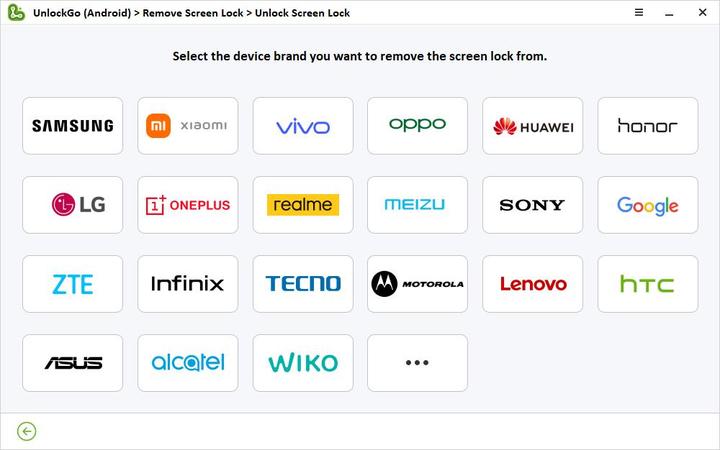
Paso 3: Siga el procedimiento en la pantalla
Después de ingresar al modo de recuperación, siga los pasos de la pantalla para eliminar los bloqueos de la pantalla.
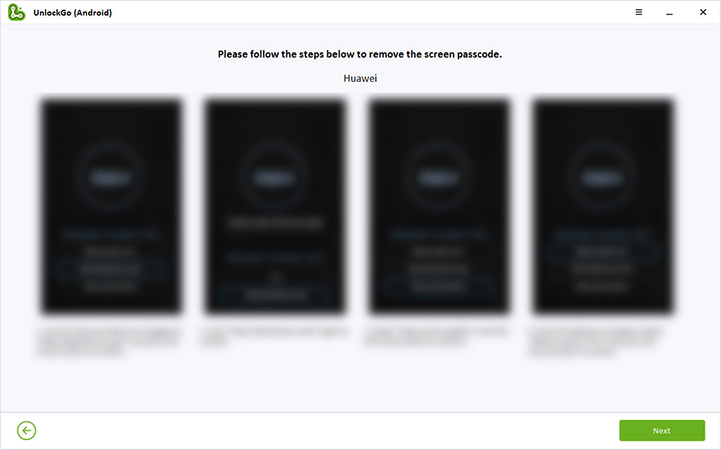
Paso 4: desbloquear con éxito
Finalmente, una vez que el dispositivo reinicie, establezca una nueva contraseña en su dispositivo Huawei.
Lea también: Cómo desbloquear el teléfono Huawei sin restablecer
Cómo restablecer el teléfono Huawei cuando se bloquea a través de la cuenta de Google
Google Find que mi dispositivo es una excelente opción para las personas que intentan localizar un dispositivo perdido o robado. Los usuarios también pueden usar esta opción para restablecer sus teléfonos Huawei. Encuentra que mi dispositivo se conociera anteriormente como Android Device Manager, y con algunos pasos, los usuarios pueden borrar la información y los datos del dispositivo que restablecerán el teléfono Huawei a los reasentamientos de fábrica. Al usar este método, debe iniciar sesión en su cuenta de Google en el teléfono Huawei bloqueado de antemano y encender la función Buscar mi dispositivo. Además de eso, su teléfono Huawei bloqueado debe conectarse a una red sólida.
Paso 1: abra el navegador en su PC e inicie sesión en Google Busque mi dispositivo con la cuenta de Google.
Paso 2: Elija el teléfono Huawei que desea restablecer de la lista.
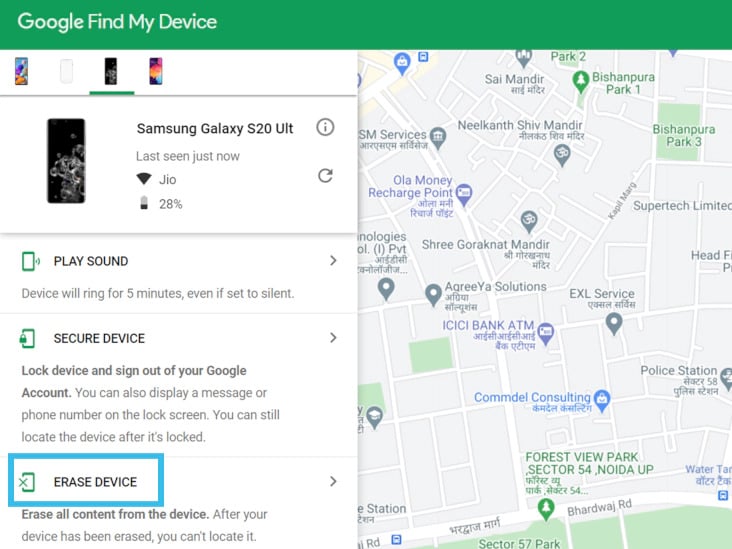
Paso 3: haga clic en el Borrar un dispositivo opción de las 3 opciones disponibles.
Paso 4: haga clic en Borrar el dispositivo nuevamente e inicie sesión en su cuenta de Google para continuar.
Este método restablecerá fácilmente el teléfono Huawei solo si el usuario posee las credenciales de la cuenta de Google asociadas con el teléfono Huawei.
Cómo restablecer el teléfono Huawei sin la cuenta de Google
¿Qué pasa si no vinculó su teléfono Huawei con una cuenta de Google? No te preocupes; Tenemos otra solución que le permite restablecer un teléfono Huawei bloqueado sin la cuenta de Google. Este método requiere que cree una cuenta Huawei de antemano. Verifiquemos cómo funciona este método:
Paso 1: Abra Huawei Mobile Cloud en su PC u otro teléfono inteligente.
Paso 2: ingrese las credenciales de su cuenta Huawei para iniciar sesión.
Paso 3: haga clic en «Buscar dispositivo» en la pantalla.
See also: Cómo reiniciar un teléfono Samsung bloqueado: 4 opciones
Paso 4: aparecerán sus dispositivos vinculados a esta cuenta Huawei. Haga clic en el dispositivo que desea restablecer.
Paso 5: haga clic en la opción «Borrar datos» para continuar.
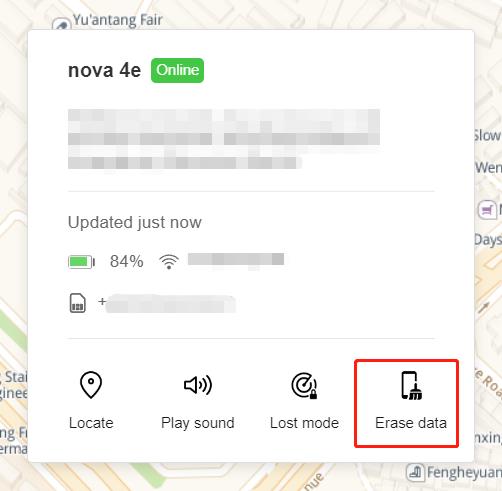
Una vez confirmado, su teléfono Huawei se restablecerá a la configuración de fábrica.
Cómo formatear el teléfono Huawei cuando se bloquea con botones
Si los botones de su teléfono Huawei funcionan bien, puede restablecer el teléfono Huawei bloqueado con botones. Sigue estos simples pasos:
Paso 1: Apague el teléfono Huawei presionando y manteniendo presionado el botón de encendido.
Paso 2: A continuación, presione el Volumen botón y el Fuerza Botón juntos por unos segundos.
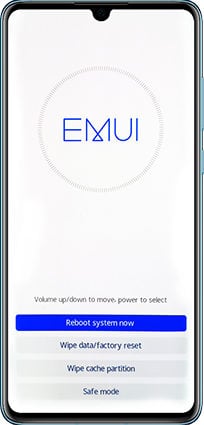
Paso 3: espere hasta que el modo de recuperación se cargue en la pantalla. Seleccione el Borrar datos / restablecimiento de fábrica Opción en el menú usando botones de volumen hacia arriba/abajo y luego confirme con el botón de encendido.
Paso 4: Ingrese la palabra «Sí» | En el espacio proporcionado y toque, presione el botón de restablecimiento de datos de timpe/fábrica.
Paso 5: Presione el botón de reinicio de Datos/Fábrica nuevamente para confirmar el reinicio duro.
Paso 6: Esto comenzará el restablecimiento duro y esperará hasta que se complete el proceso. Después de eso, toque el Sistema de reinicio Ahora opción para reiniciar el dispositivo desbloqueado.
Consejos: ¿Cómo restablecer el teléfono Huawei normalmente?
1. Restablecer Huawei Mobile desde el menú Configuración
Ingresar al modo de recuperación puede ser un poco complicado. En lugar de ese método, los usuarios pueden usar la aplicación Configuración del dispositivo Huawei para desbloquear la pantalla. Para restablecer el teléfono Huawei en el menú Configuración, siga los pasos a continuación.
- Abra la aplicación Configuración en el teléfono y busque la opción de copia de seguridad y restablecimiento en la sección de personalización.
- Toque eso y seleccione la opción de reinicio de datos de fábrica.
- Lea los detalles disponibles en la pantalla y toque el botón Restablecer del dispositivo. Este proceso restablecerá el dispositivo a su configuración predeterminada de fábrica.
2. Uso del código de restablecimiento de fábrica Huawei
Los usuarios pueden restablecer el teléfono Huawei a la configuración de fábrica utilizando el código de restablecimiento de Huawei. Para saber cómo restablecer los teléfonos Huawei a la configuración de fábrica utilizando el código secreto, siga el siguiente procedimiento.
- Ir al marcador.
- Escriba el código de reinicio secreto de Huawei *#*#2846579#*#* Usando el teclado.
- Toque el Restaurar fábrica opción del menú.
- Confirme el restablecimiento usando el botón OK.
Conclusión
Está claro cómo restablecer el teléfono Huawei cuando olvida la contraseña de desbloqueo. Siguiendo las soluciones mencionadas aquí, los usuarios pueden restablecer fácilmente un teléfono Huawei bloqueado. Recomendamos encarecidamente que todos los usuarios prueben ITOOLTAB Uplock (Android), que proporcionará la opción de desbloquear cualquier bloqueo de pantalla en muchos dispositivos Android.
